Como importar dados para folhas do Google de outra folha
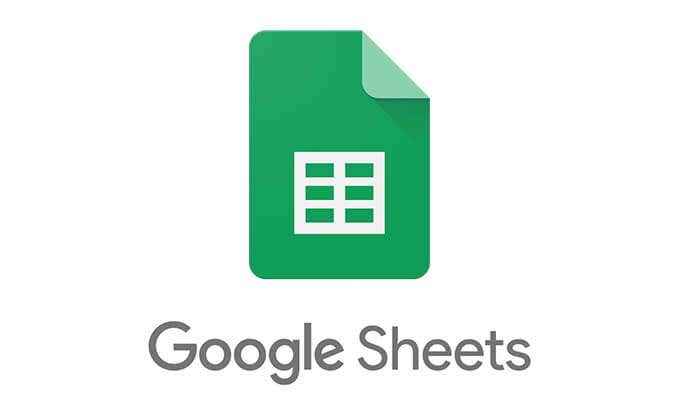
- 1238
- 244
- Mr. Mitchell Hansen
De todos os aplicativos da Web de suíte G, as folhas do Google podem ser as mais impressionantes. Lançado em 2006, rapidamente se tornou um concorrente feroz para enfrentar o Microsoft Excel como um editor de planilha emergente.
Hoje, o Google Sheets inclui uma riqueza de recursos de edição e colaboração que milhões de estudantes, trabalhadores e entusiastas usam diariamente.

Incluído nesta longa lista de funções está o ImporTrange. ImporTrange permite uma forma de integração de folha de sujeira, permitindo que uma variedade de células de outra planilha (ou planilha na mesma folha) seja importada.
Isso permite que os usuários do Google Sheets dividam seus dados em várias folhas diferentes enquanto ainda podem vê -los usando uma fórmula simples. Exclusivamente, também permite um nível de colaboração onde você pode importar dados de uma folha de terceiros (se permitida).
Como usar Importange
O primeiro passo para fazer uso dessa função poderosa é ter uma planilha da qual você deseja importar dados para as folhas do Google. Localize um ou, como farei neste exemplo, crie uma folha fictícia com algumas fileiras de dados.
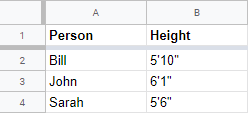
Aqui, temos uma folha simples de duas colunas e três linhas. Nosso objetivo é pegar esses dados e importá -los para outra planilha que estamos usando. Crie uma nova folha ou entre em uma folha existente e vamos configurá -la.
Você começará com o mesmo processo que faria ao usar qualquer clique em uma célula em branco para poder acessar a barra de funções. Nele, digite = Importange. Esta é a palavra -chave da função que podemos usar para importar dados da folha.
A função Importange usa dois parâmetros em sua sintaxe básica: ImporTrange (spreadsheet_url, range_string). Vamos ir sobre os dois.
spreadsheet_url é exatamente o que soa como o URL da planilha da qual você está tentando importar uma série de dados. Você simplesmente copia e cola o URL da planilha e aqui. Ainda mais fácil, você pode opcionalmente usar a string de identificador da planilha, também encontrada no URL.

Este identificador é a longa sequência de texto encontrada entre "planilhas/d/" e "/editar" no URL da folha. Neste exemplo, é “1bhbpbisrzalf34r91ud1slddcpx7gd4v_4rnfbvgbfi”.
O parâmetro range_string é tão simples. Em vez de imprimir todos os dados da planilha de outra folha, você pode retornar um intervalo específico. Para importar os dados mostrados em toda a folha do nosso exemplo, o intervalo seria A1: B4.
Isso pode ser simplificado para apenas A: b Se estamos bem em importar todos os dados futuros dessas colunas. Se quiséssemos importar os dados sem cabeçalhos, isso seria A2: B4.
Vamos montar nossa fórmula completa: = Importrange (“1BHBPBISRZALF34R91UD1SLDDCPX7GD4V_4RNFBVGBFI”, “A: B”)
Você notará que a tentativa de usar esta fórmula, assumindo que você substituiu corretamente a spreadsheet_url, mostrará inicialmente um erro de referência. Você precisará clicar na célula para conectar essas duas folhas.
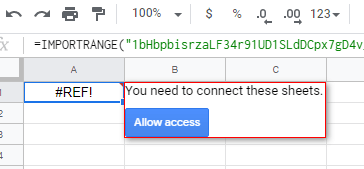
Se tudo foi feito corretamente, agora você deve ver os dados importados para sua folha atual.
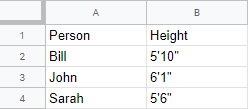
Simples, certo? Vale a pena notar que a formatação não será preservada durante essa importação, como você pode ver acima, mas todos os dados de texto simples serão.
Por que usar Importange?
Agora que você vê como é fácil usar o Importange, por que você o usaria? Vamos passar por alguns casos de uso rápido de exemplo.
Melhor organização
Você pode se envolver em uma folha muito complexa com variáveis em movimento que deseja se separar completamente de outras partes de seus dados. ImporTrange é perfeito para isso, pois permite que você faça exatamente isso.
Como o ImporTrange facilmente permite importar dados de outra planilha na mesma planilha, você pode criar uma planilha de "variáveis", onde pode armazenar qualquer coisa com peças móveis. Uma combinação de Importange, consulta e concatenada pode ser usada para reunir tudo.
Colaborando com um amigo
Duas cabeças são melhores que uma, e o ImporTrange até permitirá que você se conecte a folhas que sua conta não possui, desde que seja compartilhada com você. Se você estiver trabalhando em um projeto colaborativo, o trabalho de duas ou mais pessoas pode ser consolidado dinamicamente em uma única folha usando o Importange.
Ocultar dados sensíveis
Se você tem uma planilha privada com linhas ou colunas que deseja mostrar publicamente, o ImporTrange é ótimo para isso.
Um exemplo seria se você criasse um formulário com os formulários do Google. Nele, você pode pedir algumas das informações pessoais dos entrevistados-obviamente não quer dar isso, certo? No entanto, o formulário também pode fazer perguntas menos pessoais que você deseja exibir em um link compartilhado público. Ao definir o range_string de acordo e conectar a folha de resposta do formulário, isso pode ser alcançado.
ImporTrange é uma poderosa ferramenta do Google Sheets que serve bem em uma variedade de situações diferentes nas quais você precisa importar dados para as folhas do Google. É uma das minhas escolhas para as diferenças mais importantes entre as folhas do Google e o Microsoft Excel.
Você tem alguma dúvida sobre como usar esta função ou deseja compartilhar uma assim conosco? Deixe um comentário abaixo e vamos verificar!
- « Como bloquear robocalls no seu celular
- Pesquisa do Windows 10 não está funcionando? 6 dicas para solução de problemas para tentar »

